一、未识别问题
基本功能描述
所有客服机器人不能识别的问题都会被标记为「未识别问题」,包括但不限于:
- 无意义的数字、字母、符号、乱码等;
- 未被收录进知识库的问题;
- 超出机器人回答能力的对话;
可以在:工作台→机器人→智能学习→未识别问题中查看,如下图所示:
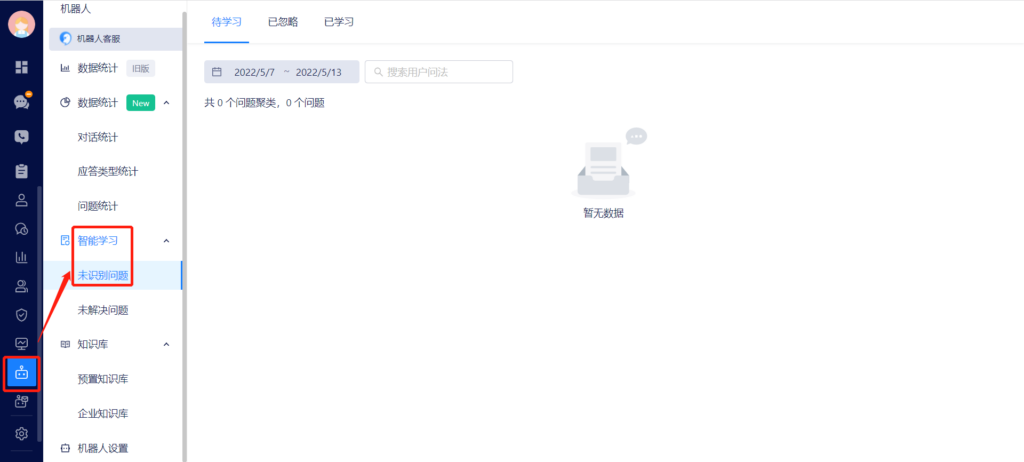
当未识别问题出现,会以卡片形式出现在「待学习」页面。此时可以执行四项操作:
- 添加新问法
- 添加新问题
- 忽略问题
- 查看详情
比如,对于图中这类无意义的对话,可以直接采用「忽略问题」的方式来处理:

被忽略的问题就会被转入「已忽略」页面:
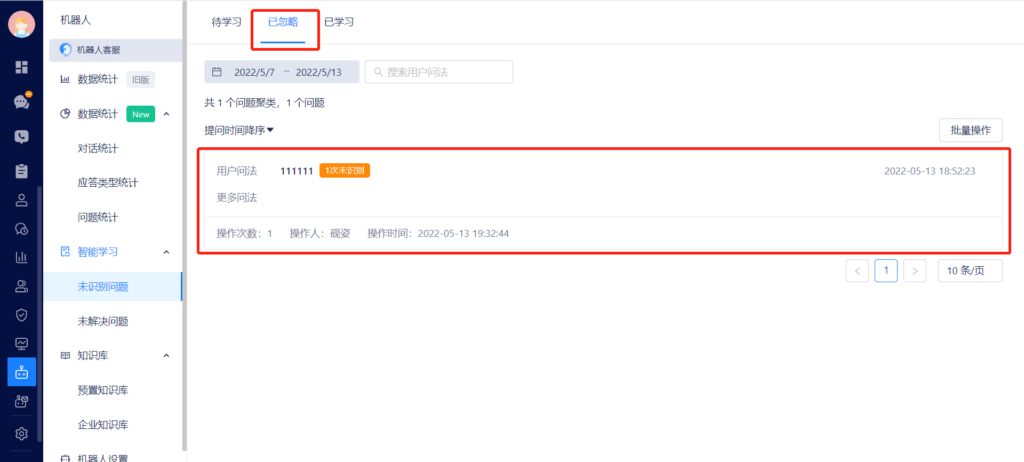
但是对于可能有意义,但机器人无法识别的问题,如图中所示,就可以采用其他的处理方式。
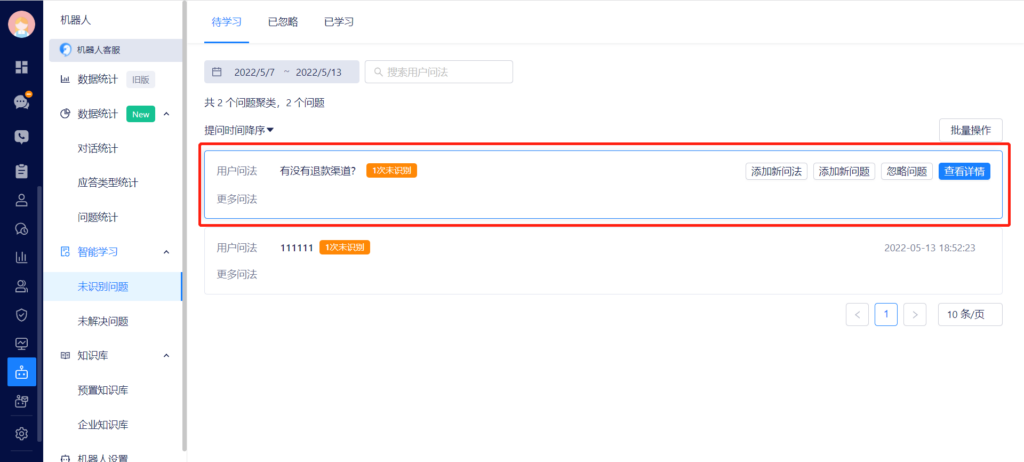
1、查看详情
建议在进行其他操作之前,先行查看对话的详情,确认这个提问是否确实有必要处理;
操作路径:
- 直接点击「查看详情」,之后跳转到下图所示页面;
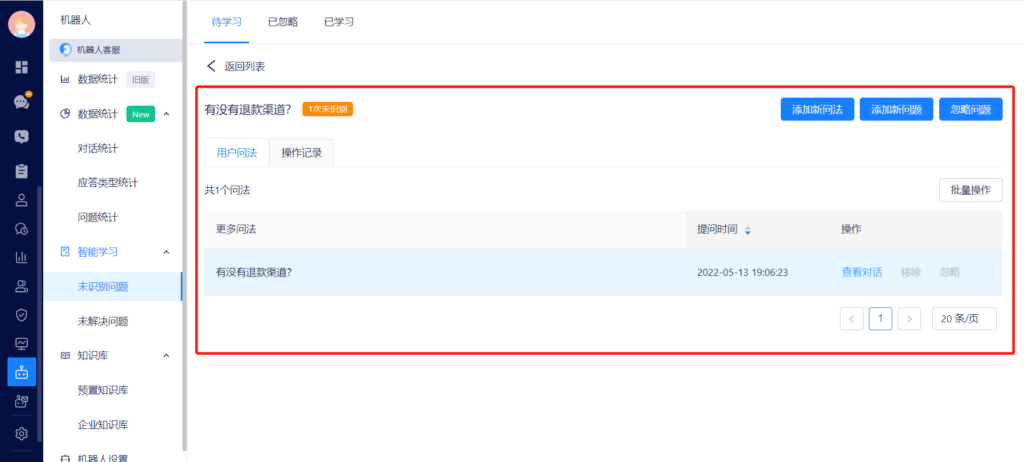
- 点击「查看对话」,了解对话前后文详情:
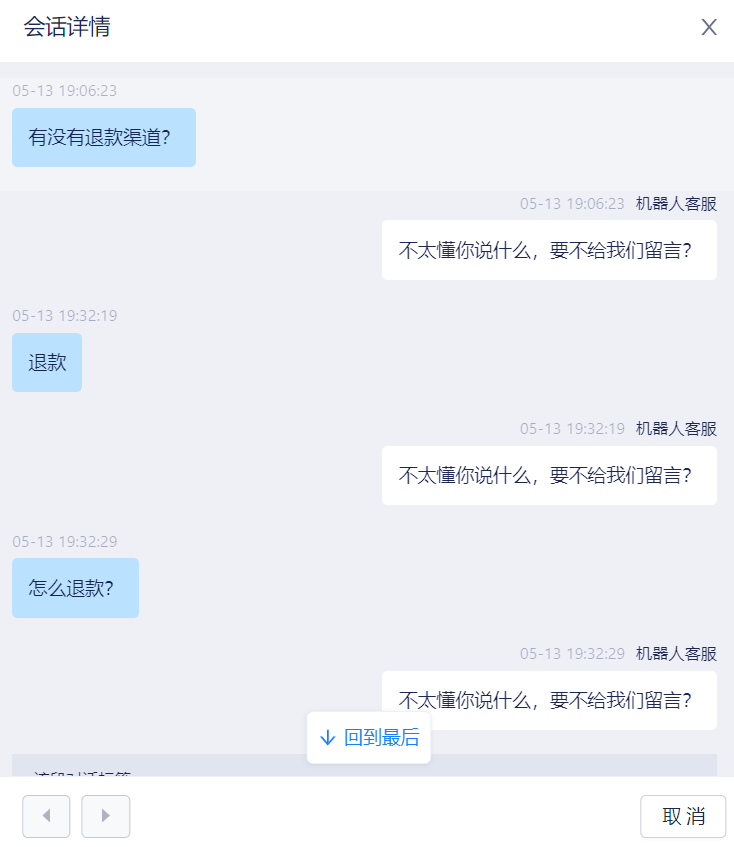
2、添加新问法
当确定未识别问题需要处理,可以进一步判断此问题是否已存在在知识库中,只是用户采用了机器人无法识别的问法。
如果确属此类情况,可以点击「添加新问法」,并进入编辑界面:
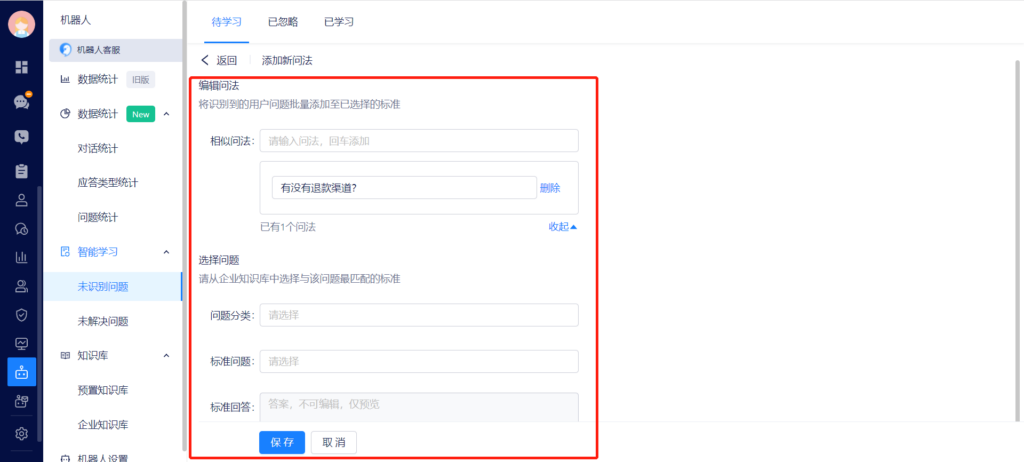
此页面可以编辑未识别问题的「相似问法」,以防止后续出现同类情况;
还可以在「问题分类」中对未识别问题进行归类,以便当同样或类似的提问再出现时,机器人可以识别并回复。
3、添加新问题
如果经判断发现:知识库中不存在与未识别问题同类的问题,那么就可以点击「添加新问题」,将该问题作为一个新的问题进行编辑设置:
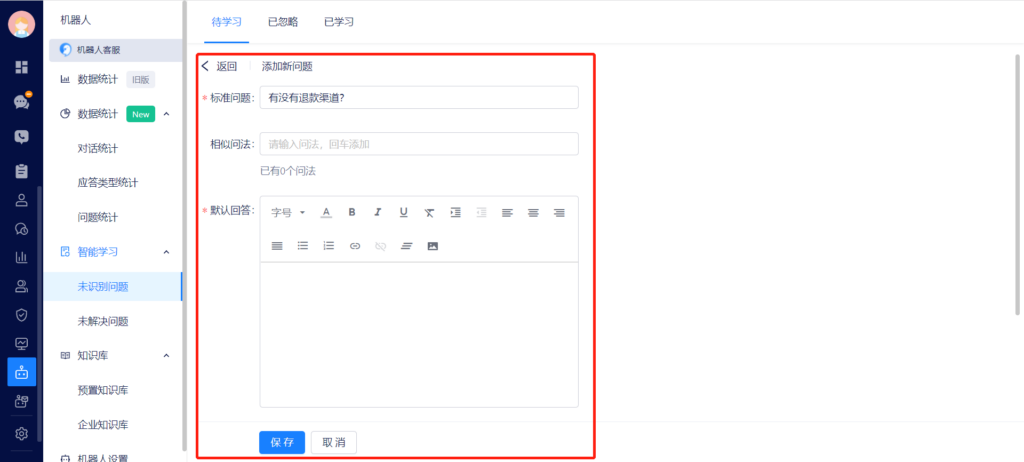
当为解决问题添加了新问法或者添加成为新问题后,会转入「已学习」界面:
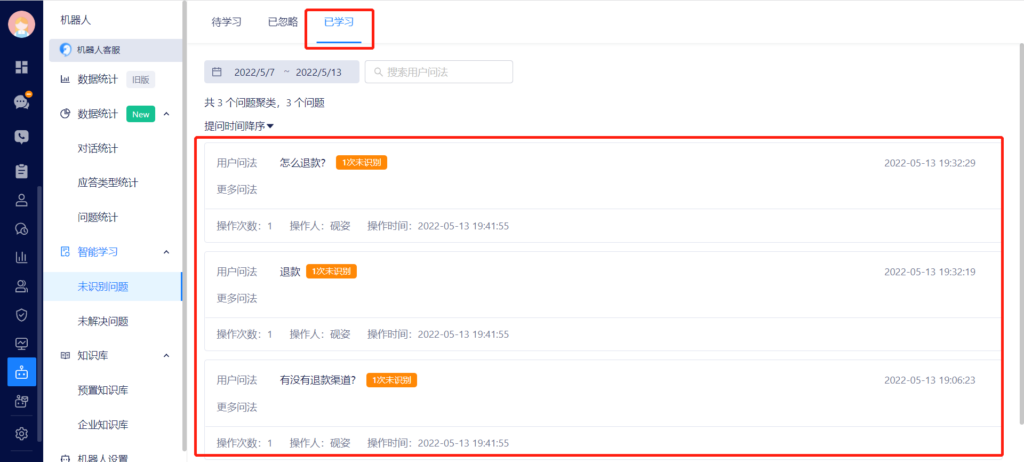
注意事项:
- 新添加的问题与问法,也会同步显示在「知识库」对应的问题下;
- 每次操作之后请记得点击「保存」按钮,设置才能生效。
管理功能描述
1、「待学习」页面
- 支持按关键词搜索用户问法:
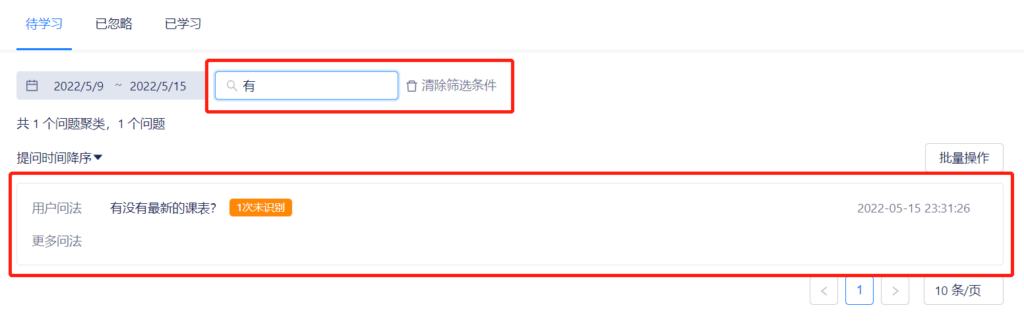
- 支持按提问时间进行筛选,最多可选3个月:
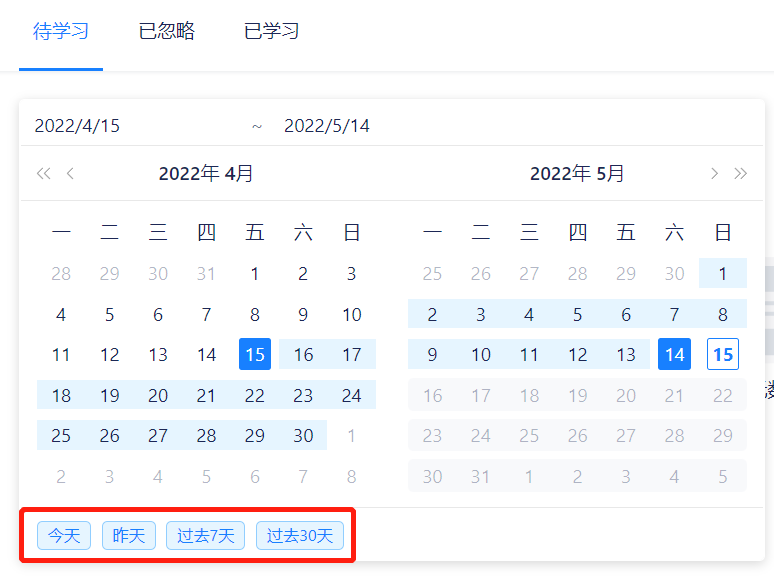
- 可查看卡片下每个用户提问关联的历史对话、提问时间(前文已详述);
- 针对单个用户问题可进行移除操作,移除后在待学习新增一张卡片;需要注意的是批量移除多个问题时,产生多个卡片;
- 卡片详情页显示操作记录tab,记录本张卡片的每一条操作;
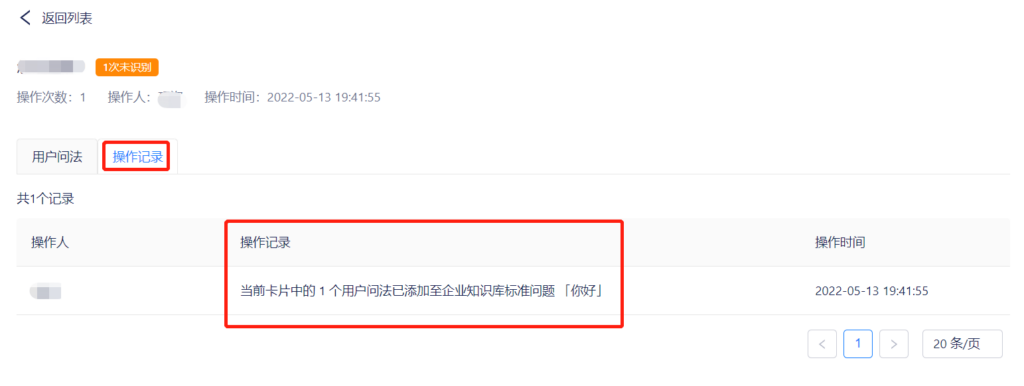
- 「待学习」页面问题卡片新增「聚类」功能,支持对同类型的问题执行批量操作。
功能描述
当多个用户提出相同或相似的问题时,卡片会自动将多个同类型的问题聚合在一起。
比如,当多位用户询问「考试流程」相关问题时,系统会将可能是同一类型的问法聚合在一张卡片里(下图红框部分);当鼠标悬停或选中该卡片时(边界变为蓝色),就会显示操作按钮:
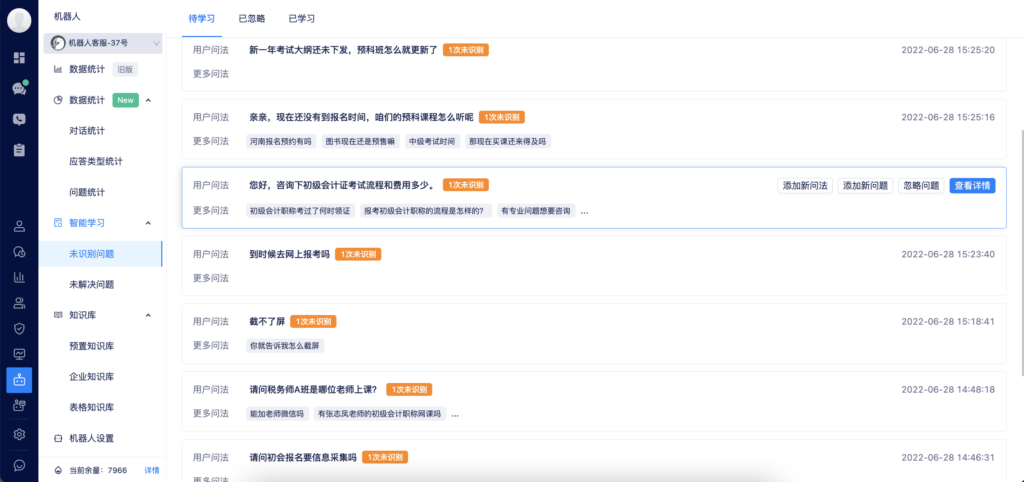
点击右侧「查看详情」按钮,可以查看问题的详细情况,点击后如图所示:
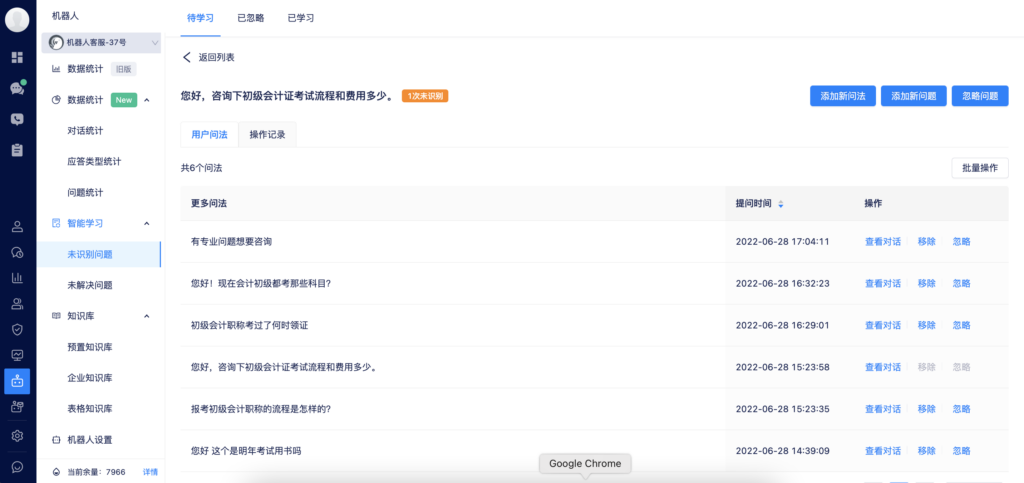
详情页面中,可以执行对单个问题的操作,如:查看对话、移除、忽略,也可以执行批量操作,这样可以一次学习多个问题,提升客服机器人的学习效率与服务质量。
- 新增「聚类问题」与「全部问题」选项:
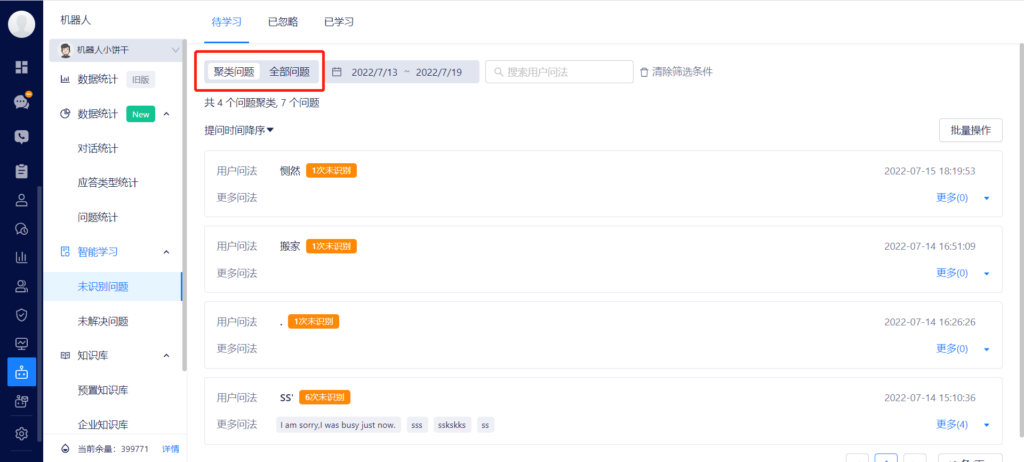
功能描述
「全部问题」可实时显示全部未识别问题,用户可直接进行单独操作或批量操作;
「聚类问题」每天 21:00 系统自动将「全部问题」中还未处理的用户问法进行训练,生成聚类卡片。
2、「已忽略」页面
功能同上;
3、「已学习」页面
功能同上。
二、未解决问题
基本功能描述
当客服机器人提供的回复被客户选择为「未解决」时:
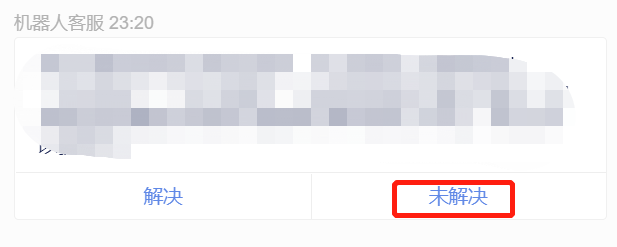
问题就会被提交至工作台的「未解决问题」,其中「查看详情」、「添加新问法」、「添加新问题」以及「忽略问题」功能与「未识别问题」一致,但是多了一项「修改答案」功能:
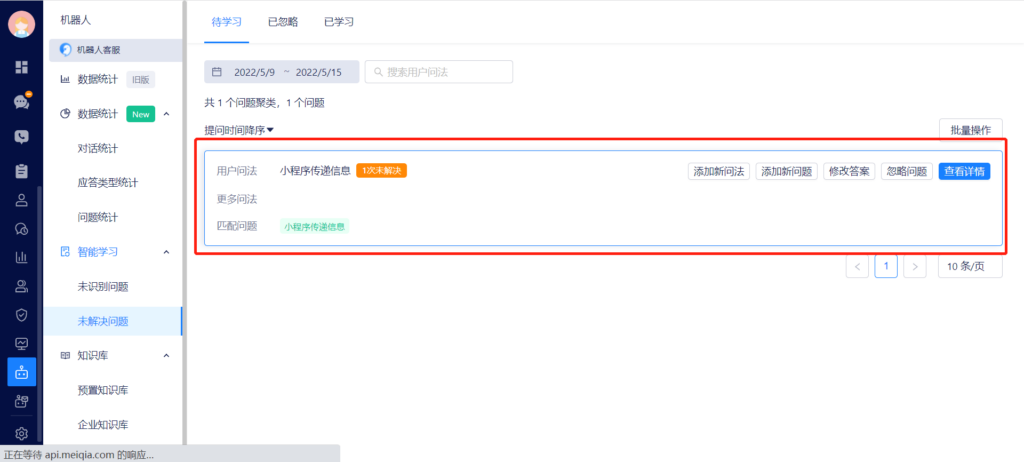
1、「修改答案」
点击「修改答案」后进入页面如下图所示,可以选择在此处修改更符合客户需求的答案:
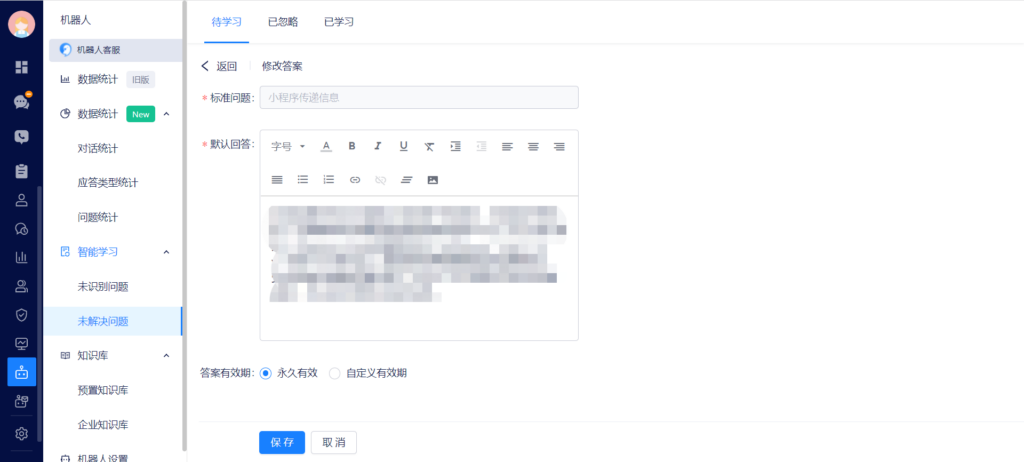
管理功能描述
在「未识别问题」的基础上还增加的内容有:
1、「待学习」页面
功能同「未识别问题」;
2、「已忽略」页面
功能同「未识别问题」;
3、「已学习」页面
功能同「未识别问题」。